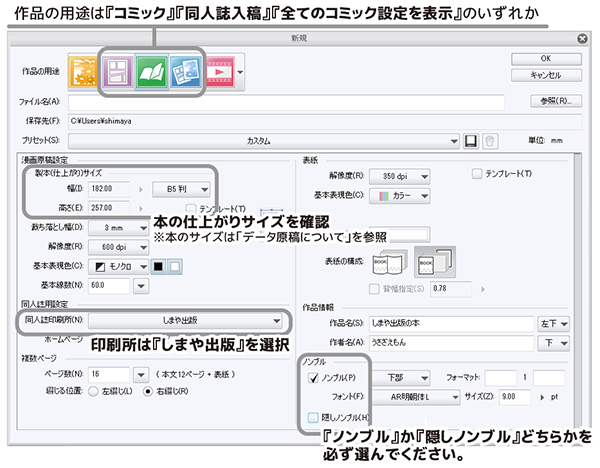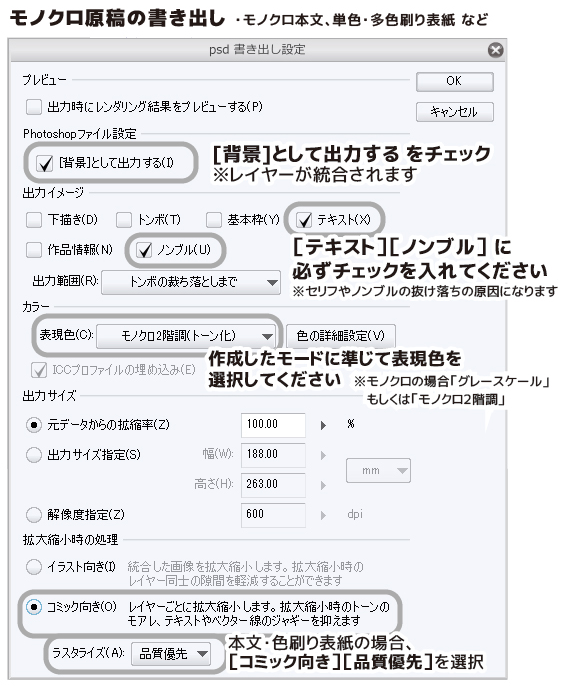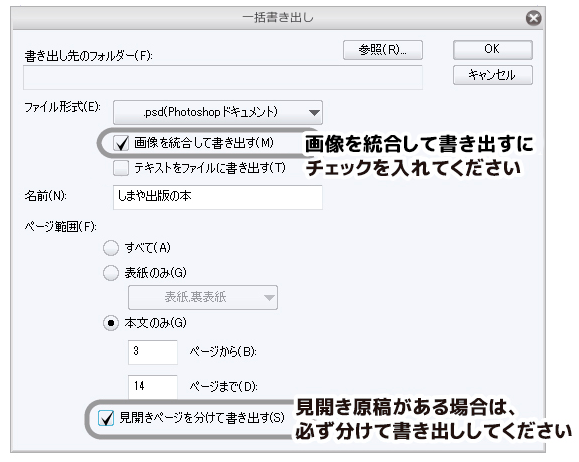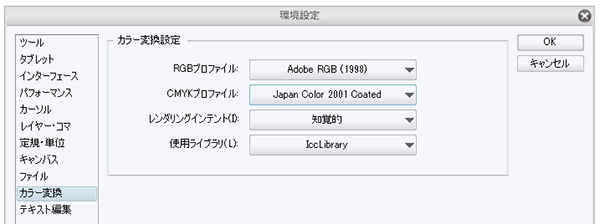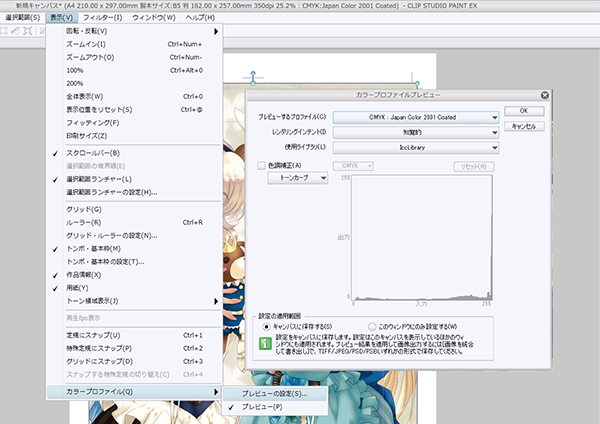CLIP STUDIOとは、『ComicStudio』の後継的マンガ・イラスト作成ソフトです。
独自の保存形式となるため、印刷所への入稿はpsdファイルや、epsファイル、tiffファイルへの『保存』が必要です。
※使用する際は、毎回最新のバージョンにアップデートしましょう。
■ 新規ファイルの作成

■CLIP STUDIO PAINTを開く → 「ファイル」 → 「新規作成」
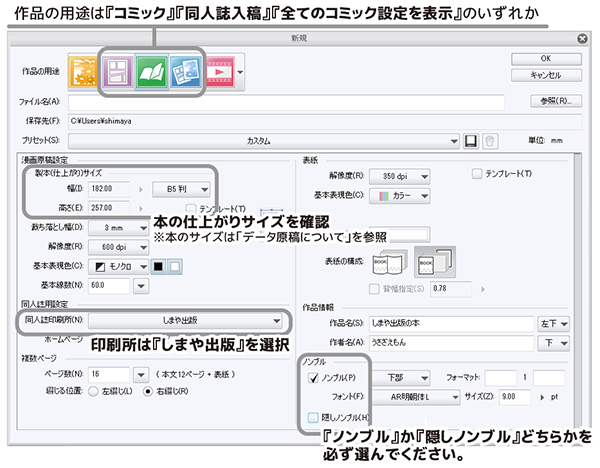
・作品の用途は、『コミック』『同人誌入稿』『全てのコミック設定を表示』のいずれかを選択。
・作りたい本の仕上がりサイズを確認しましょう。※本のサイズの種類は「データ原稿について」を参照。
・同人誌印刷所は『しまや出版』を選択。
・ノンブルは『ノンブル』か『隠しノンブル』どちらかを必ず選んでください。
■ 入稿用データ(psd)に書き出す
※ClipStudioデータのままでのご入稿はお受けできません。

■表紙・裏表紙など、単体ページを書き出す場合
「ファイル」 → 「画像を統合して書き出し」 → . psd(Photoshopドキュメント)

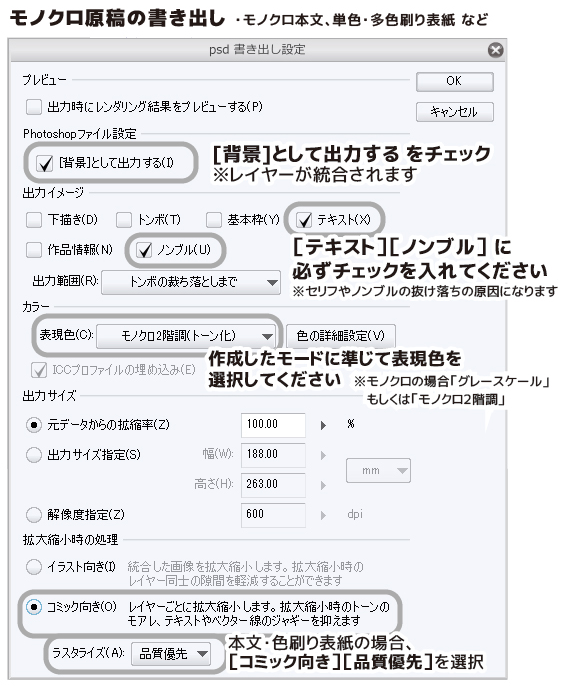
・Photoshop
ファイル設定 |
[背景]として出力するにチェック
※多色刷り、箔押しなど、別レイヤーの原稿が必要な場合はチェックを外して下さい。 |
| ・出力イメージ |
[出力範囲]が[トンボの断ち落としまで]の場合、[テキスト]のみチェック
[出力範囲]が[ページ全体]の場合、[テキスト]と[トンボ]をチェック
※本文原稿の場合は、[ノンブル]にも必ずチェックを入れてください。 |
| ・カラー |
カラー原稿の場合は[CMYKカラー]を選択。
モノクロ原稿の場合は[グレースケール]もしくは[モノクロ2階調] |
・出力サイズ |
原則的に[元データからの拡縮率 100%]にしてください。 |
| ・拡大縮小時の処理 |
カラー原稿の場合は[イラスト向き]を選択。
モノクロ原稿(本文・色刷り等)の場合は[コミック向き][品質優先]を選択。 |
 書き出しサイズを変えるには??
書き出しサイズを変えるには??
「B5で描いたけどA5の本にしたい」等、サイズを変える場合は
[出力範囲]を[トンボの断ち落としまで]にして、[出力サイズ指定]で設定してください。
■参考出力サイズ 上下左右3mmの塗り足しを含めたサイズです
・B5サイズに → 横 188mm × 縦 263mm ・A5サイズに → 横 154mm × 縦 216mm
・A4サイズに → 横 297mm × 縦 303mm ・B6サイズに → 横 134mm × 縦 188mm
■複数ページを書き出す場合
ファイル → 「複数ページ書き出し」 → 「一括書き出し」
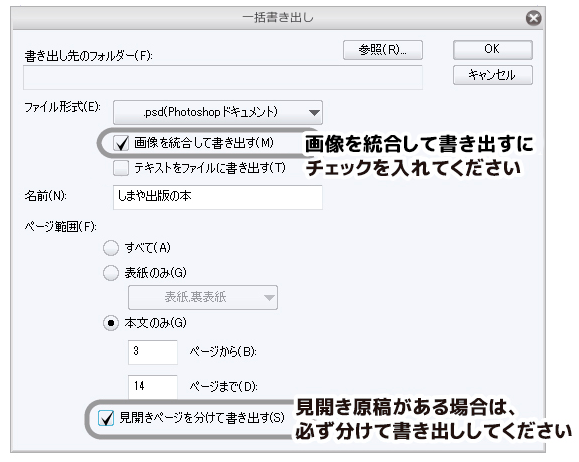
| ・ファイル形式 → |
. psd(Photoshopドキュメント)を選択
[画像を統合して書き出す]、[テキストをファイルに書き出す]にチェック |
| ・ページ範囲 → |
基本的には、[本文のみ]一括書き出ししてください。
見開き原稿がある場合は、必ず分けて書き出ししてください。 |
●ICCプロファイルの埋め込み
原稿作成前に、RGBやCMYKがどのプロファイルになっているのかを確認しましょう。
プロファイルの確認は、「ファイル」 → 「環境設定」 → 「カラー変換」 で見る事が出来ます。
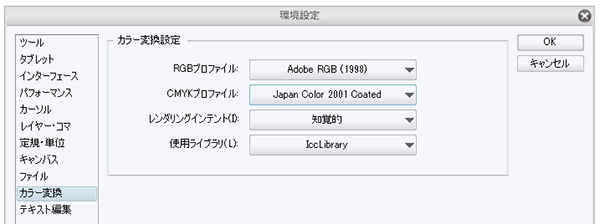
▼入稿前にCMYKでどんな色味になるか確認しよう!
「表示」 → 「カラープロファイル」 → 「プレビューの設定」
「プレビューするプロファイル」で「CMYK Japan Color 2001 coated」を選択。
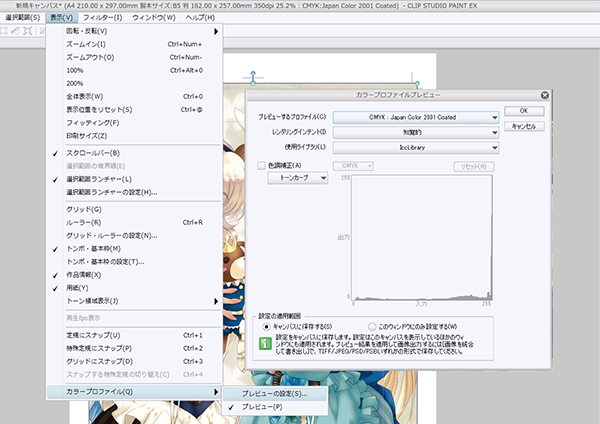
後はデータをひとつのフォルダにまとめて、CD-R、MOに焼き込んで下さい。
※オンラインでのご入稿は、フォルダを圧縮し、
こちらからご入稿下さい。
その他、何かございましたらお問い合わせください。